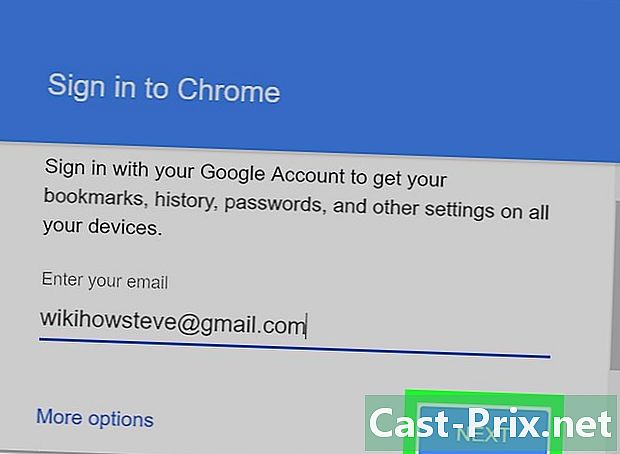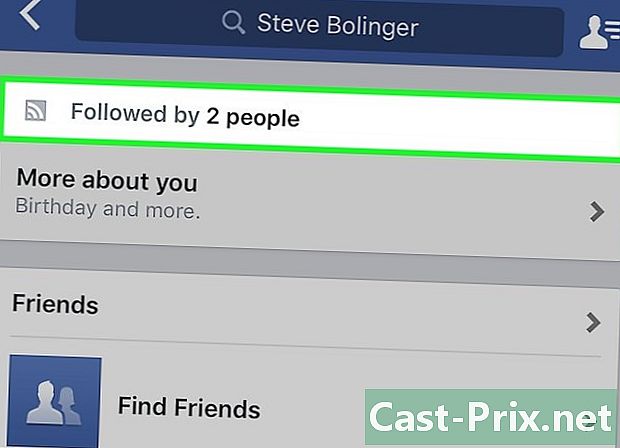Hogyan állítsuk vissza a mobiltelefonot
Szerző:
Roger Morrison
A Teremtés Dátuma:
27 Szeptember 2021
Frissítés Dátuma:
1 Július 2024

Tartalom
- szakaszában
- 1. módszer Állítsa vissza az iPhone készüléket
- 2. módszer Az Android telefon alaphelyzetbe állítása
- 3. módszer A Windows Phone visszaállítása
- 4. módszer Állítsa alaphelyzetbe a BlackBerry telefont
A mobiltelefon visszaállítása törli az összes ott tárolt adatot, és visszatér a gyári beállításokhoz. Az újraindítás hasznos lehet a telefonnal kapcsolatos problémák esetén, mivel megoldja az összes olyan problémát, amely nem kapcsolódik a hardverhez. Ajánlatos alaphelyzetbe állítani a telefont, mielőtt eladná, vagy valakinek felajánlja. Ügyeljen arra, hogy biztonsági másolatot készítsen az eszközről, mielőtt visszaállítja.
szakaszában
1. módszer Állítsa vissza az iPhone készüléket
-

Biztonsági másolat készítése a telefon visszaállítása előtt. Az iPhone alaphelyzetbe állítása törli az összes tárolt adatot. Ha biztonsági mentést készít a telefonról, visszaállíthatja az adatokat az alaphelyzetbe állítás után. A zenét és más iTunes-adatokat újraindítani kell a diTunes alkalmazásból, vagy újra kell tölteni a diCloud-ból az alaphelyzetbe állítás után. Az iPhone biztonsági másolatának készítésének két módja van.- Nyissa meg az alkalmazást beállítások és válassza ki iCloud. Görgessen és válassza ki a lehetőséget biztosítéki iCloud biztonsági másolat indításához. Az összes kiválasztott adatot elmenti az iCloud-fiókba.
- Csatlakoztassa iPhone-ját a számítógépéhez, és nyissa meg az iTunes alkalmazást. Válassza ki iPhone-ját a felső gombsorból, majd kattintson az OK gombra megtakarítás miközben kiválasztotta az opciót Ez a számítógép. Biztonsági másolatot készít iPhone -járól, ideértve a fényképeket és a videókat, a számítógépen.
-

Állítsa vissza az iPhone készüléket az alkalmazásból beállítások. Az alaphelyzetbe állítást közvetlenül az iPhone készülékről hajthatja végre, anélkül, hogy a számítógépen iTunes lenne. Ha nem fér hozzá a telefonhoz, vagy elfelejtette korlátozási kódját, folytassa a következő lépéssel.- Nyissa meg az alkalmazást beállítások az iPhone-on, és válassza a lehetőséget általános.
- Görgessen a képernyőn, és nyomja meg a gombot vissza.
- választ Törölje az összes tartalmat és a beállításokat, majd erősítse meg a műveletet. A program kéri, hogy írja be a képernyő feloldó kódját, valamint a korlátozási kódot (ha van ilyen).
- Várjon a visszaállítás végére, amelyet az iPhone újraindítása követ. A visszaállítás hosszú időt vehet igénybe. Az iPhone újraindításakor a rendszer felszólítja a konfigurálására vagy a biztonsági másolat visszaállítására.
-

Állítsa alaphelyzetbe az iPhone-ot iTuneson keresztül. Ha nem tudja elérni az iPhone készüléket, mert nem ismeri a képernyőn lévő feloldó kódot vagy a korlátozási kódot, akkor az iTunes használatával kell visszaállítania a telefont.- Állítsa vissza az eszközt helyreállítási módba, arra az esetre, ha elfelejti a feloldó kódot. Kapcsolja ki az iPhone készüléket, majd tartsa lenyomva a home gombot. Tartsa nyomva a kezdőlap gombot, miközben az iPhone kábellel csatlakozik a számítógéphez. Nyissa meg az iTunes alkalmazást, és nyomja le tovább a kezdőgombot, amíg az Apple logó meg nem jelenik a telefon képernyőjén. Ezután visszaállíthatja az iPhone-ot az iTunes alkalmazásban.
- Csatlakoztassa az iPhone készüléket a számítógéphez, és nyissa meg az iTunes alkalmazást.
- Válassza ki az iPhone készülékét, majd kattintson a gombra Állítsa vissza az iPhone készüléket.
- Várja meg a visszaállítás végét.
-

Állítsa vissza az iPhone készüléket az alkalmazás használatával Keresse meg az iPhone-ját. Ha nem tudja elérni az iPhone készüléket, mert nem ismeri a képernyő feloldó kódját vagy korlátozási kódját, és nincs számítógépe, amelyhez csatlakoztathatja az iPhone készüléket, akkor használja az alkalmazást Keresse meg az iPhone-ját a telefon távoli alaphelyzetbe állítása.- Viszlát icloud.com/find és jelentkezzen be ugyanazzal az Apple ID-vel, amelyet az iPhone-hoz társított. Használhatja az alkalmazást is Keresse meg az iPhone-ját egy másik Apple-eszközön, vendégként bejelentkezve.
- Kattintson a menüre Minden eszköz és válassza ki az iPhone-ját.
- Válassza ki a gombot Törölje az iPhone készüléket majd erősítse meg a műveletet. Az iPhone alaphelyzetbe állítása automatikusan elindul.
-

Az aktiválási zár megkerüléséhez írja be az eredeti Apple ID-t. Bármely iPhone opcióval rendelkezik Keresse meg az iPhone-ját aktiválva, aktiválási zárral rendelkezik. Ez a zár célja a lopás és az illetéktelen felhasználók megakadályozása az ellopott iPhone alaphelyzetbe állításával. Az aktiválási zár megkerüléséhez be kell írnia az eszközhöz eredetileg társított Apple ID jelszót.- Ha vásárolt használt iPhone-t, és nem ismeri a régi tulajdonos jelszavát, akkor fel kell kérnie a régi tulajdonosot, hogy adja meg a jelszavát. Ellenkező esetben el kell hagynia az eszköz tulajdonjogát icloud.com/settings jelentkezzen be, és válassza ki az iPhone elemet a szakaszban Saját készülékeim majd kattintson a gombra X.
- Csak így lehet megkerülni az aktiválási zárot. Ha nem tud kapcsolatba lépni egy korábbi tulajdonosval, akkor nem fogja tudni elérni az eszközt. Használt iPhone vásárlása előtt győződjön meg arról, hogy az aktiválási zár le van tiltva.
2. módszer Az Android telefon alaphelyzetbe állítása
-

Mentse el az összes adatot, amelyet meg szeretne őrizni. A telefon alaphelyzetbe állítása visszaállítja a gyári beállításokra, és törli az összes adatot. Az alaphelyzetbe állítás előtt mindenképpen készítsen biztonsági másolatot minden megőrizni kívánt adatról.- Nyissa meg az alkalmazást beállítások és válassza ki a lehetőséget Biztonsági mentés és visszaállítás a biztonsági mentési lehetőségek eléréséhez. A legtöbb adatot Google-fiókjába mentheti, ideértve a névjegyeket és az egyéb beállításokat.
- A fotókat a számítógépére vagy a Google Fotók-fiókra kell menteni. További utasítások: Fotók átvitele Android-eszközről számítógépre.
-

Állítsa vissza a telefont az alkalmazásból beállítások. Vegye figyelembe, hogy az utasítások kissé eltérnek az Android készülék típusától és gyártójától, de általában a folyamat ugyanaz. Ha nincs hozzáférése az alkalmazáshoz beállítások mivel nem tudja kinyitni a telefont, ugorjon ennek a szakasznak az utolsó lépésére.- sajtó Biztonsági mentés és visszaállítás. Ez a lehetőség a szakaszban található személyzet.
- választ Gyári adatok visszaállítása majd erősítse meg. Megkezdődik az alaphelyzetbe állítási folyamat, és végül új eszközként konfigurálhatja az eszközt.
-

Állítsa vissza a telefont az eszközkezelőből. Ha nem fér hozzá az Android-eszközhöz, mert zárolva vagy elveszett, és távolról szeretné visszaállítani, akkor ezt megteheti az Android-eszközkezelőből.- Viszlát google.com/android/devicemanager vagy nyissa meg az Android Eszközkezelő alkalmazást, és jelentkezzen be Google Fiókjával.
- Kattintson a gombra megsemmisít az Android készülék kártyáján. Erősítse meg a készülék alaphelyzetbe állítását.
-

Állítsa vissza az eszközt a helyreállítási mód segítségével. Ha nem tudja feloldani az eszköz képernyőjét, és nem tudja használni az Android Eszközkezelőt, akkor a helyreállítási mód segítségével visszaállíthatja telefonját.- Kapcsolja ki teljesen a telefonját.
- Tartsa lenyomva a helyreállítási mód gombjait. Ezek a gombok az eszköztől függően változnak, de a leggyakoribb kombinációk hangerő-növelő gomb + otthoni gomb + bekapcsoló gomb vagy hangerő csökkentő gomb + bekapcsoló gomb. Addig tartsa nyomva ezeket a gombokat, amíg a helyreállítási mód logója meg nem jelenik.
- A hangerőgombokkal navigálhat a helyreállítási menüben, a bekapcsológomb pedig a választáshoz.
- választ felépülés majd Az adatok törlése / gyári beállítások visszaállítása.
-

Írja be az eredeti tulajdonos Google Fiókjának jelszavát (ha szükséges). Az új eszközöknek van egy aktiválási zárja, amely összeköti a telefont a tulajdonos Google-fiókjával. Ennek célja a lopás és az ellopott telefon aktiválásának megakadályozása. Amikor a rendszer kéri, írja be az eszköz Google Fiókjának jelszavát, mielőtt visszaállítja az eszköz konfigurálására.- Ha az eszköz használt, akkor vegye fel a kapcsolatot az eredeti tulajdonosval, és kérje meg, hogy adja meg vagy adja meg jelszavát.
3. módszer A Windows Phone visszaállítása
-

Mentse el az összes adatot, amelyet meg szeretne őrizni. A Windows telefon alaphelyzetbe állításával az abban található összes adat törlődik. Feltétlenül töltse fel az összes fényképeit a számítógépére vagy a OneDrive fiókra, és más adatokat biztonságos helyre.- Az adatok nagy részét a menü elérésével mentheti el beállítások, kiválasztva Frissítés és biztonság majd biztosítéki. Győződjön meg arról, hogy mindkét lehetőség engedélyezve van, majd csatlakoztassa a telefont az áramforráshoz és a WiFi hálózathoz. Ez nem menti el a fényképeit.
-

Állítsa vissza az eszközt az alkalmazásból beállítások. Visszaállíthatja a Windows telefonját közvetlenül az alkalmazásból beállítások. Ha nem tudja elérni a telefonját, folytassa a következő lépéssel.- Nyissa meg a menüt beállítások a kezdőképernyőn lévő alkalmazások listájából.
- választ körülbelül. Ha Windows 10 rendszert használ, akkor először meg kell nyitnia a részt rendszer.
- választ Állítsa alaphelyzetbe telefonját. A megerősítés után megkezdődik a Windows telefon alaphelyzetbe állítása, és a folyamat percekig vagy órákig tarthat.
-

Állítsa vissza a telefont a gombbal Keresse meg a telefonomat. Ha nem fér hozzá a telefonhoz, vagy le van zárva, visszaállíthatja a webhelyen. Keresse meg a telefonomat.- Viszlát account.microsoft.com/devices és jelentkezzen be Microsoft-fiókjával.
- Válassza ki a visszaállítani kívánt telefont.
- Kattintson a gombra megsemmisít a telefon részleteinek közelében. A megerősítés után a telefon alaphelyzetbe állítása megkezdődik.
-

Állítsa vissza a telefont a helyreállítási menüből. Ha nem fér hozzá a telefonhoz, visszaállíthatja a helyreállítási módból.- Kapcsolja ki a telefont, és tartsa lenyomva a bekapcsológombot és a hangerő-csökkentő gombot, amíg az eszköz rezeg.
- Ezután engedje el mindkét gombot, és tartsa lenyomva a hangerő-csökkentő gombot.
- Amikor a felkiáltójel (!) Megjelenik, nyomja meg és engedje el a következő gombokat ebben a sorrendben: hangerő-növelő gomb, hangerő-csökkentő gomb, bekapcsoló gomb, hangerő-csökkentő gomb. A visszaállítási folyamat elindul.
4. módszer Állítsa alaphelyzetbe a BlackBerry telefont
-

Mentse az adatait. A visszaállítás törli az eszköz összes adatát. Feltétlenül készítsen biztonsági másolatot minden fontos adatról. Az újraindítás törli az összes informatikai biztonsági házirendet a szervezet BlackBerry szerveréről. Ha a telefon a cég, akkor vegye fel a kapcsolatot az informatikai részleggel.- A telefon biztonsági mentésének legegyszerűbb módja a BlackBerry Desktop Software használata. Csatlakoztassa a BlackBerry készüléket a számítógéphez USB kábellel, majd kattintson az OK gombra megtakarítás a biztonsági mentési folyamat elindításához a BlackBerry Desktop Software programban.
-

Állítsa alaphelyzetbe a BlackBerry 10-et. Ha egy új BlackBerry rendszert használ, amelyen a BlackBerry 10 operációs rendszer fut (Z10, Q10, Q5, Z30, P9982, Z3, Passport, Classic, Leap), akkor kövesse ezeket a lépéseket az eszköz biztonságos visszaállításához. Ha régebbi modellt használ, folytassa a következő lépéssel.- Húzza az otthoni képernyőt fentről lefelé és válassza ki a gombot beállítások.
- sajtó Biztonság és titoktartás és válassza ki Biztonsági tisztítás.
- Írja be a "BlackBerry" kifejezést az e mezőbe annak megerősítéséhez, hogy vissza szeretné állítani az eszközt.
- Írja be a BlackBerry azonosítóját és jelszavát, amikor a rendszer kéri. Erre a BlackBerry 10.3.2 vagy újabb verziót futtató eszközökön lesz szükség.
- sajtó Adatok törlése a tisztítás megkezdéséhez és az alaphelyzetbe állításhoz. Ne kapcsolja ki a notebookot, és a folyamat során ne vegye ki az akkumulátort.
-

Alaphelyzetbe állít egy régi BlackBerry modellt. Ha régebbi BlackBerry modellt használ (félkövér, görbe, gyöngy, vihar, zseblámpa, stílus), az eszköz biztonságos alaphelyzetbe állításához kövesse az alábbi lépéseket.- választ opciók a BlackBerry kezdőképernyőjén.
- sajtó biztonság vagy Biztonsági lehetőségek aztán tovább Biztonsági tisztítás.
- Jelölje be a törölni kívánt adatok négyzeteit.
- Írja be a "BlackBerry" mezőbe, és válassza a lehetőséget tiszta. Ne kapcsolja ki a notebookot, és a folyamat során ne vegye ki az akkumulátort.